制作U盘启动盘的详细教程(简单易懂的步骤,助你轻松制作U盘启动盘)
![]() 游客
2025-01-31 20:26
284
游客
2025-01-31 20:26
284
在电脑维修和系统安装中,使用U盘启动盘是一种常见的方式。通过制作一个U盘启动盘,我们可以在需要时轻松地安装或修复操作系统。本文将详细介绍如何制作U盘启动盘,以帮助大家更好地应对各种电脑问题。
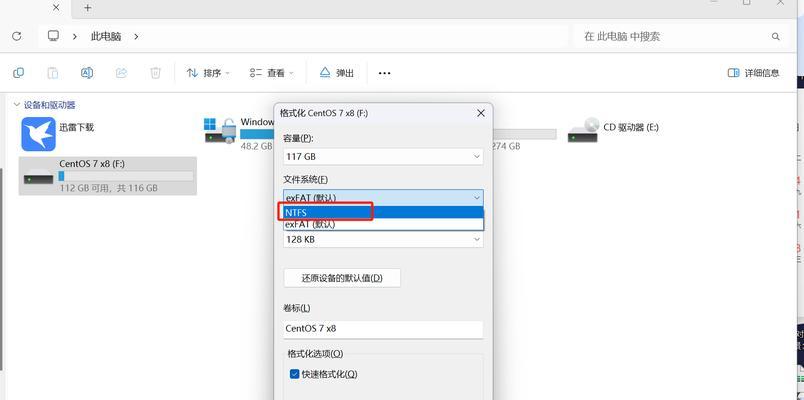
1.准备所需材料和工具
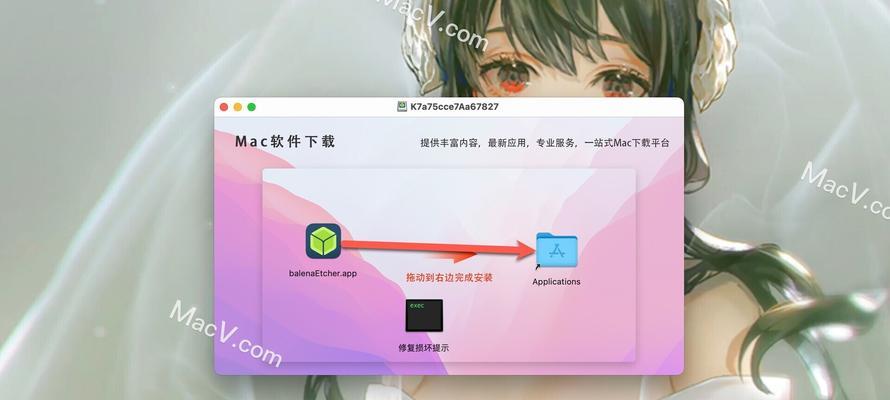
为了制作U盘启动盘,我们需要一台电脑、一个U盘(建议容量不小于8GB)以及一个可用的操作系统镜像文件。
2.下载并安装制作工具
我们需要下载一个专门用于制作U盘启动盘的工具,例如Rufus或WinToUSB。安装完成后,打开该软件准备开始制作。

3.插入U盘并选择操作系统镜像文件
将准备好的U盘插入电脑,并在制作工具界面中选择对应的U盘。在“选择镜像文件”选项中浏览并选择已下载好的操作系统镜像文件。
4.配置启动盘设置
在制作工具界面中,我们可以设置启动盘的相关选项。例如,选择分区方案、文件系统类型以及命名等。根据个人需求进行设置。
5.开始制作U盘启动盘
确认设置无误后,点击“开始”或“制作”按钮开始制作U盘启动盘。这个过程可能需要一些时间,请耐心等待。
6.制作过程中的注意事项
在制作过程中,确保电脑保持通电状态,不要中断制作过程。同时,确保U盘容量足够,并备份其中的重要数据以防丢失。
7.制作完成后的测试
当制作完成后,我们可以进行一次测试来确保U盘启动盘正常工作。将U盘插入需要安装或修复操作系统的电脑,并在BIOS设置中将U盘设置为启动设备。重启电脑,看是否成功进入U盘启动盘。
8.使用U盘启动盘安装操作系统
如果测试通过,我们可以使用U盘启动盘来安装操作系统。将U盘插入目标电脑,并按照提示进行系统安装。根据个人需要选择安装类型、分区方式等。
9.使用U盘启动盘修复系统故障
除了安装操作系统,U盘启动盘还可以用于修复系统故障。通过选择“修复你的电脑”等选项,我们可以进行诊断和修复操作系统的常见问题。
10.制作多个U盘启动盘的方法
有时,我们可能需要制作多个U盘启动盘。可以重复上述步骤,使用不同的U盘和镜像文件来制作多个启动盘。
11.制作U盘启动盘的其他工具推荐
除了Rufus和WinToUSB,还有一些其他的工具可以用于制作U盘启动盘,例如UniversalUSBInstaller和Etcher等。根据个人需求选择适合自己的工具。
12.注意U盘启动盘的存储和保养
制作好的U盘启动盘应妥善存放,并定期检查其完整性和可用性。如果U盘损坏或出现问题,及时更换或重新制作。
13.制作U盘启动盘的优势与不足
制作U盘启动盘的优势在于方便携带、快速安装和修复系统。然而,也存在U盘容量限制和数据安全性等方面的不足。
14.其他常见问题和解决方案
在制作U盘启动盘的过程中,可能会遇到一些常见问题,例如制作失败、U盘不可识别等。在遇到问题时,可以参考相关教程或寻求帮助解决。
15.结束语
通过本文的详细教程,我们可以轻松地制作一个U盘启动盘,用于安装操作系统或修复系统故障。希望这些步骤和注意事项能帮助大家更好地应对电脑维修和系统安装中的各种问题。使用U盘启动盘的便利性会为我们的工作和生活带来很多便利。
转载请注明来自数码俱乐部,本文标题:《制作U盘启动盘的详细教程(简单易懂的步骤,助你轻松制作U盘启动盘)》
标签:盘启动盘制作教程
- 最近发表
- 标签列表

